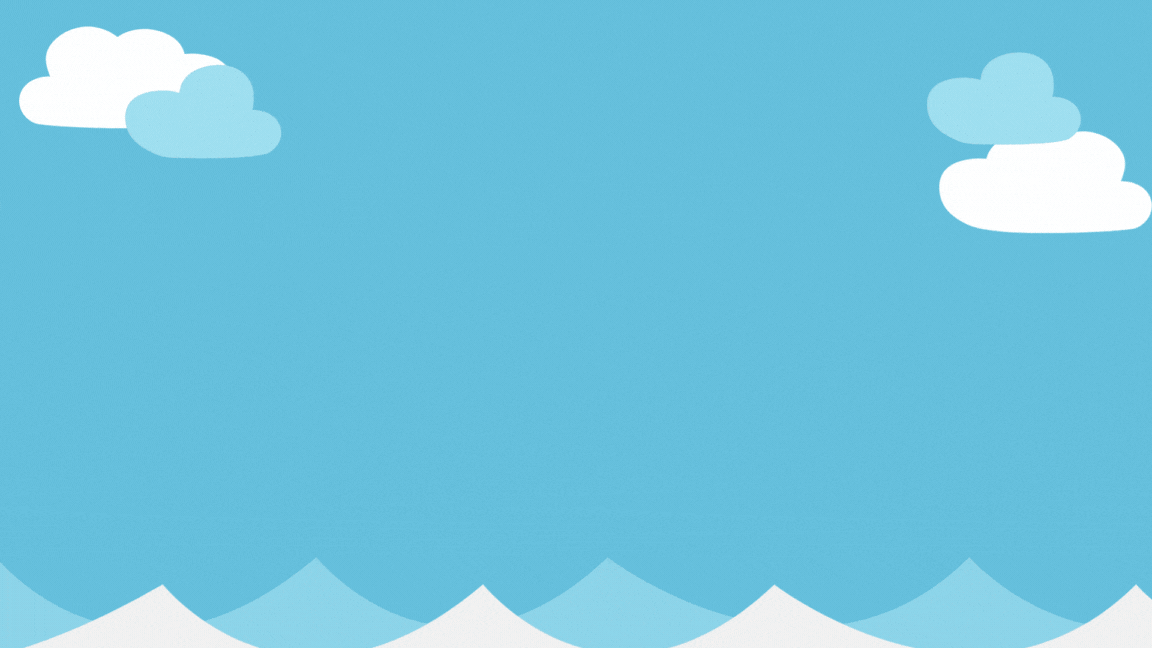Jaime Parisian
Jaime Parisian
New member
- Tham gia
- 2/12/24
- Bài viết
- 2
- Cảm xúc
- 0
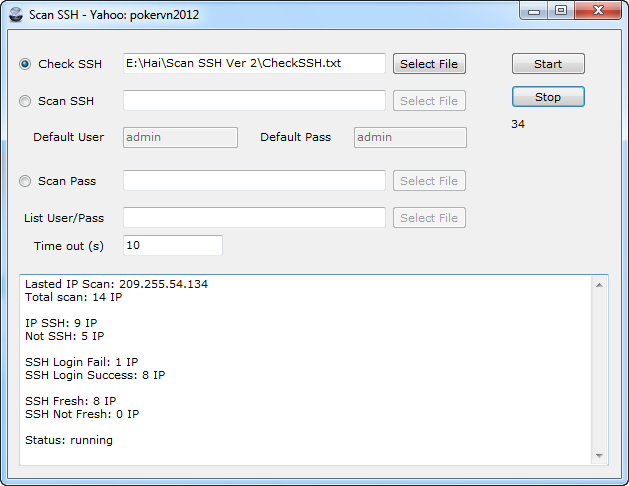
Dạo này đang có nhu cầu sử dụng SSH nên cũng mày mò viết cái tool để tự sử dụng. Dùng một mình thì phí nên cũng up lên đây cho anh em sử dụng cùng, tool cùi nên ai muốn dùng thì dùng ai không có nhu cầu thì cũng đừng gạch đá mất công mình public
_ Trình độ còn gà nên mong các bạn không chê cười
_ Tool ver 1.0 nên có thể còn nhiều lỗi, các bạn cứ góp ý nhiệt tình
Yêu cầu
Dot net 3.5. Bạn nào chưa có thì tự lên mạng down dùm mình
Download
http://www.mediafire.com/download/iah2cq1h1urkp8c/Scan_SSH.rar
Thông tin về tool ver 1.0
_ Tool hiện tại free nhưng có thể tạm dừng free bất cứ lúc nào
_ Tool nhỏ gọn, nhẹ, gồm các tính năng cơ bản, không hoa mĩ, chỉ 170 kb, chạy không hề chiếm ram, có thể mở 10 cửa sổ để scan ssh một lúc
_ Tool có 3 tính năng chính
+ Check SSH: check fresh ssh từ các ssh đã có sẵn
+ Scan SSH: Scan SSH từ dải IP, có thể scan nhiều dải IP một lúc
+ Scan Pass: Từ các SSH đã scan nhưng chưa tìm được pass, scan pass dựa trên list pass có sẵn
Hướng dẫn sử dụng
Khi scan hoặc check SSH, kết quả trả về như sau
Lasted IP Scan: IP scan cuối cùng, sử dụng để phòng trường hợp đang scan thì có việc bận, bạn có thể tiếp tục scan từ IP cuối cùng mà bạn đã scan
Total Scan: Tổng số IP đã scan
IP SSH: Số IP là SSH
Not SSH: Số IP không phải là SSH
SSH Login Fail: Số IP là SSH nhưng không login được do sai user và pass
SSH Login Success: Số IP là SSH và đã login đúng user, pass
SSH Fresh: Là IP SSH đã login được và fresh ( đại loại là ssh ngon có thể sử dụng được)
SSH Not Fresh: Là IP SSH đã login được nhưng không dùng được ( hàng chỉ để ngắm)
1. Check SSH
Đối với tính năng Check SSH bạn cần có list SSH có sẵn với cấu trúc như sau
IP1;user1;pass1
IP2;user2;pass2
VD:
192.168.1.1;admin;admin
192.168.1.2;admin;admin
Sau khi chọn file SSH cần check, nhấn start để bắt đầu scan, scan được IP nào tool sẽ tự lưu ra máy cùng thư mục với file bạn sử dụng để check và lưu dưới định dạng
tên File SSH Cần Check_SshFresh.txt ( List các SSH fresh)
tên File SSH Cần Check_SshLoginFail.txt ( List các SSH sai user và pass)
tên File SSH Cần Check_SshLastedIP.txt ( IP scan cuối cùng)
VD: Bạn có file checkssh.txt ở ổ D, sau khi chọn file này để check, bạn quay trở lại ổ D sẽ thấy tool tạo ra các file
checkssh.txt_SshFresh.txt ( Chứa các SSH fresh )
checkssh.txt_SshLoginFail.txt ( Chứa các SSH sai user và pass)
checkssh.txt_SshLastedIP.txt ( Chứa IP scan cuối cùng)
2. Scan SSH
Đối với tình năng scan SSH bạn cần tạo list IP để tool có thể scan, cấu trúc list IP như sau
215.0.0.0||215.255.255.255
216.0.0.0||216.255.255.255
với dải IP như trên, tool sẽ scan như sau, bắt đầu scan từ IP 215.0.0.0, scan cho tới IP 215.255.255.255, sau khi scan xong dải IP thứ nhất, tool tiếp tục tự động scan sang dải IP thứ 2, cứ thể cho đến hết, bạn có thể add nhiều dải IP để tool scan
Trong quá trình scan tool cũng lưu ra các file ở cùng thư mục với file chứa dải IP và có cấu trúc giống phần check IP ở trên
Với tính năng scan SSH bạn phải chọn default user và pass, tool sẽ vừa scan ssh vừa check bằng user và pass đó, nếu user và pass đúng hay sai thì tool sẽ báo
3. Scan Pass
Với các IP SSH scan ở mục 2 nhưng không đúng user và pass, bạn có thể sử dụng chức năng này để scan pass cho các IP SSH đó. Bạn cần chọn file chứa các IP và file chứa user và pass
File chứa user và pass có định dạng như sau
user||pass
VD:
support||support
Kết quả trả về tương tự như 2 tính năng phía trên
Chú ý: Các bạn có thể tạo nhiều thư mục và copy tool thành nhiều phần và mở đồng thời để scan cùng lúc, tuy nhiên các bạn không nên mở cùng lúc quá nhiều, nhất là đối với các bạn scan trên VPS, có thể gây die VPS, khuyến cáo chỉ nên scan 1 - 2 soft một lúc để tránh die VPS
Mình đã test scan 2 soft một lúc trên VPS sau hơn 1 tuần vẫn bình thường
Tạm thời đến đây đã, ai có gì thắc mắc có thể post lên để mình trả lời